Heb je ooit een contact van je iPhone willen delen met de iPhone van je vriend zonder het gedoe van het maken van een nieuw contact? Hebt u ooit meerdere contacten tussen uw oude en nieuwe iPhone willen overbrengen?
Nou, u bent niet de eerste die zich deze vraag ooit heeft gesteld, omdat veel gebruikers over deze gedachte hebben nagedacht. Het antwoord op deze vragen is JA! U kunt zeker contacten delen / overbrengen tussen iPhones op een handige manier.
In dit artikel zullen de verschillende methoden voor het delen en overbrengen van contacten worden besproken en u zult weten welke geschikt of handiger voor u is. U kunt ook springen om de meest universele te controleren.
- 4 manieren om contacten van de ene iPhone naar de andere over te zetten (iPhone 11/11 Pro/11 Pro Max ondersteund)
- Back-up contacten van de eerste iPhone
- Share Contacts to New iPhone or Transfer to Another iPhone
- AirDrop gebruiken om één contact tegelijk te delen
- Gebruik iCloud-synchronisatie om contacten van de ene iPhone naar de andere over te brengen
- Gebruik iCloud.com om contacten over te zetten van de ene iPhone naar de andere
4 manieren om contacten van de ene iPhone naar de andere over te zetten (iPhone 11/11 Pro/11 Pro Max ondersteund)
iMyFone iTransor is een software die dient als een beter alternatief voor iTunes in termen van het overbrengen van gegevens tussen iOS-apparaten. Wat het beter maakt is dat het in staat is om de gegevens te selecteren die moeten worden overgezet naar een ander iOS-apparaat, zelfs als het draait op iOS 14. Bovendien kan het gegevens overbrengen van bepaalde apps zoals WhatsApp en WeChat, wat niet kan worden gedaan door iTunes.
Om contacten te delen tussen iPhones of contacten over te brengen van de ene iPhone naar de andere met iTransor, zou de gebruiker een back-up moeten maken van de contacten van de eerste iPhone en ze samenvoegen met de bestaande contacten op de nieuwe iPhone of de andere iPhone door ze te herstellen. Zie de stappen hieronder.
Back-up contacten van de eerste iPhone
Download en open eerst iMyFone iTransor. U kunt het van zijn officiële website downloaden.


Stap 1. Open het programma en selecteer “Acquire Backup from Device & iCloud” > “Back Up Device”.

Step 2. Sluit de iPhone aan op het hulpprogramma voor back-up en herstel van iOS-gegevens en zorg ervoor dat u de computer vertrouwt wanneer daarom wordt gevraagd.
In de rechterkolom selecteert u Contacten in de lijst onder “Selecteer een of meer gegevenstypen”. Klik vervolgens op “Back-up” en het back-up proces zal nu beginnen.

Stap 3. Als het back-upproces succesvol is, wordt een bericht weergegeven en kunt u de back-up in de aangewezen map zien.

Step 1. Selecteer “Back-up terugzetten naar apparaat”. U wordt dan gevraagd om een backup te kiezen. Kies de back-up voor contacten en klik op “Volgende”.

Stap 2. In het venster ziet u “Contacten” als gegevenstype, maar als de door u geselecteerde back-up alleen voor de contacten is, worden de gegevens automatisch geselecteerd. Sluit de tweede iPhone aan.

Stap 3. U kunt kiezen tussen “Preview and Restore” en “Directly Restore” en dan naar de volgende stap gaan. Hier nemen we “Direct herstellen” als voorbeeld.
Stap 4. Een bericht zal verschijnen met twee opties: “Samenvoegen” of “Vervangen”. Selecteer “Samenvoegen” om de contacten uit de back-up samen te voegen met de bestaande contacten op de andere iPhone.

Stap 5. Het programma start het herstelproces en zodra dit is geslaagd, kunt u de contacten op de nieuwe/bestemmingsiPhone zien. Zorg er tijdens dit proces voor dat de nieuwe/bestemmingsiPhone niet van de computer is losgekoppeld.

De volledige werking het delen van contacten tussen iPhones door middel van de back-up en het herstel van contacten is beschikbaar zodra u de software aanschaft, maar voor nieuwe gebruikers die het eens willen proberen, kunt u kiezen voor een gratis proefversie, die gratis back-up- en gegevensvoorbeeldfuncties biedt.
AirDrop gebruiken om één contact tegelijk te delen
AirDrop is een ad-hocdienst van Apple waarmee bestanden draadloos kunnen worden overgebracht tussen iOS-apparaten en/of MacOS-apparaten. Bij deze methode kunt u slechts één contact tegelijk delen. Volg hiervoor de volgende stappen:
- Zet Bluetooth en Wi-Fi aan op beide iPhones. Zet Airdrop ook aan op beide iPhones. Beide telefoons moeten dicht bij elkaar in de buurt zijn.
- Open het contact dat u wilt delen. Selecteer “Share Contact” onder de opties.
- Er verschijnt een pop-up venster. Tik op het pictogram AirDrop.
- Selecteer de andere iPhone als uw ontvanger.
- Op de nieuwe iPhone, accepteer het delen van contact.
- Dan zal het contact worden gedeeld en verschijnen op de andere iPhone.
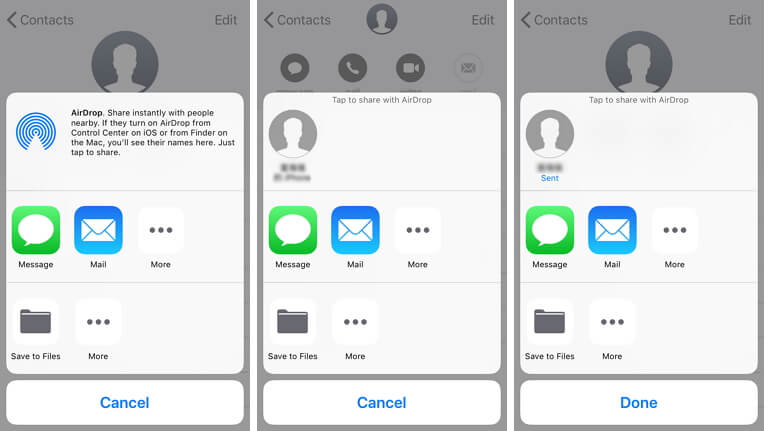
Als u slechts een of enkele contacten wilt delen, is de AirDrop-methode wellicht het meest geschikt voor u.
Gebruik iCloud-synchronisatie om contacten van de ene iPhone naar de andere over te brengen
Het delen van contacten door iCloud-synchronisatie is een methode die perfect is voor gebruikers die dezelfde Apple ID op beide iPhones gebruiken. U kunt het gebruiken voor het overzetten van contacten van uw oude iPhone naar een nieuwe. Zie de stappen hieronder:
- Log in op uw iCloud-account voor beide iPhones. Zorg ervoor dat beide iPhones zijn aangesloten op een stabiele internetverbinding.
- Open iCloud op de eerste iPhone. Als uw iPhone draait op iOS versie 10.2 hieronder, kunt u inloggen door te gaan naar Instellingen > iCloud. Voor iPhones met iOS versie 10.3 en hoger, logt u in door naar Instellingen > “Uw naam” > iCloud.
- In de iCloud-pagina, schakelt u “Contacten”.
- Er verschijnt een bericht met de vraag om samen te voegen of te annuleren.
- Selecteer “Samenvoegen”.
- Herhaal dezelfde stappen op de andere iPhone. De contacten moeten nu worden gesynchroniseerd op beide iPhones.
- Merk op dat het gebruik van iCloud-synchronisatie alleen bruikbaar is als de gebruiker dezelfde Apple ID gebruikt op beide accounts. Heeft u veel contacten over te zetten en de iCloud-accounts zijn verschillend op de iPhones? iMyFone iTransor is de keuze voor u.
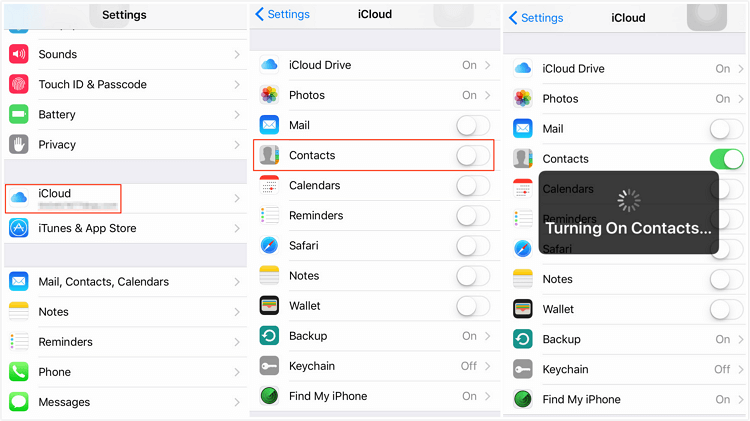
Gebruik iCloud.com om contacten over te zetten van de ene iPhone naar de andere
Deze methode is geschikt voor gebruikers die twee iPhones hebben met verschillende Apple ID’s voor elk apparaat. Simpel, het exporteert de contacten van de ene Apple ID en importeert ze naar de tweede Apple ID. Zie onderstaande stappen:
- Ga naar iCloud.com en log in met de Apple ID van de eerste iPhone (bron contacten die u wilt delen).
- Ga naar Contacten en selecteer de contacten die u wilt delen. Als u al uw contacten wilt delen, drukt u op Ctrl+A om ze allemaal te selecteren.
- Klik op het tandwielpictogram linksonder op de pagina.
- Selecteer “Export vCard…” en let op waar het .vcf-bestand wordt gedownload.
- Log uit van iCloud.com en log in met de Apple ID van de tweede iPhone.
- Ga naar Contacten en klik op het tandwielpictogram.
- Selecteer “importeren vCard…”
- Locate en selecteer het .vcf bestand dat in stap 4 is gedownload.
- Dit zou de contacten naar de tweede iPhone moeten importeren.

Voor deze methode moeten de stappen religieus worden gevolgd om eventuele ongelukken te voorkomen, aangezien er vaak fouten optreden tijdens het importeren van contacten naar de nieuwe iPhone.
Het delen van contacten tussen iPhones is een eenvoudige taak zolang u een geschikte methode en een goed hulpmiddel hebt. Het kopen van software zoals iMyFone iTransor voor het delen of overbrengen van contacten en nog veel meer soorten gegevens tussen iPhones is een goede keuze, omdat het betekent dat de gegevens in beide iPhones veilig worden gesteld en zelfs in staat zijn om gegevens van sociale apps zoals WhatsApp te delen! Als u niet zeker bent over wat het kan doen, download dan de gratis trial versie en probeer het eens.